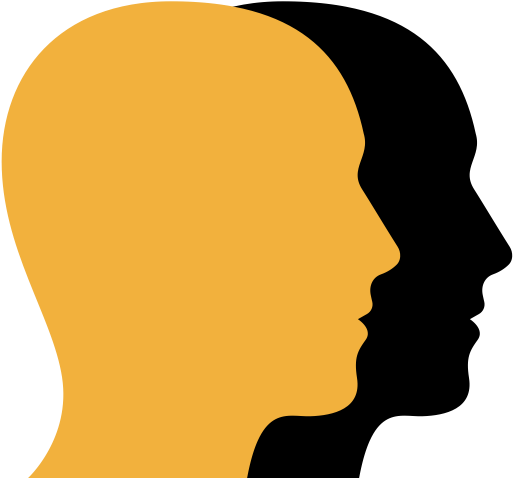목 차
아마존 AWS 라이트세일에서 워드프레스를 설치하고 운영하기 위한 방법을 작성하였습니다. 몇몇 웹호스팅 서비스를 이용해 봤지만 워드프레스 설치에는 AWS라이트세일이 가장 쉽고 빠른 것 같습니다. 마침 라이트세일에 가입하면 3개월간 무료로 이용할 수 있다 하니 비용 부담없이 도전해 보세요.
AWS 가입
아마존 라이트세일 웹 서비스를 이용하려면 AWS에 가입이 필요합니다. 미국 쇼핑몰 아마존닷컴과는 다른 계정을 사용하니 AWS가입 이력이 없다면 새로 가입해 주세요.
AWS 가입 준비사항
일반 웹사이트와 다르계 계정 생성단계에서 결제카드 등록이 필요합니다. 따라서 다음 사항을 미리 준비하시면 좀더 빨리 회원가입이 가능합니다.
- 이메일계정: 가입 시 인증코드와 결제 내역을 할 이메일 주소(회원ID로 사용됨)
- 신용카드 정보: 이용할 서비스를 결제할 신용카드 정보를 미리 등록
AWS 회원 가입
AWS 가입 정보를 입력하는 순서는 다음과 같습니다. 신용카드 정보를 입력하는 것 이외에 특별한 내용은 없어 간단히 글로 정리 했습니다.
- ID로 사용할 이메일 주소와 이름 입력
- 입력한 이메일로 ‘6자리 확인코드’전송 및 가입화면에 입력하여 확인
- 사용할 비밀번호를 입력
- 사용할 리전(서버 위치), 전화번호, 주소정보 입력
- 결제할 신용카드 정보 입력→ 1달러 승인 → 시차를 두고 취소됨
- support 플랜 선택 → 기본지원(무료) 선택
- 회원가입완료
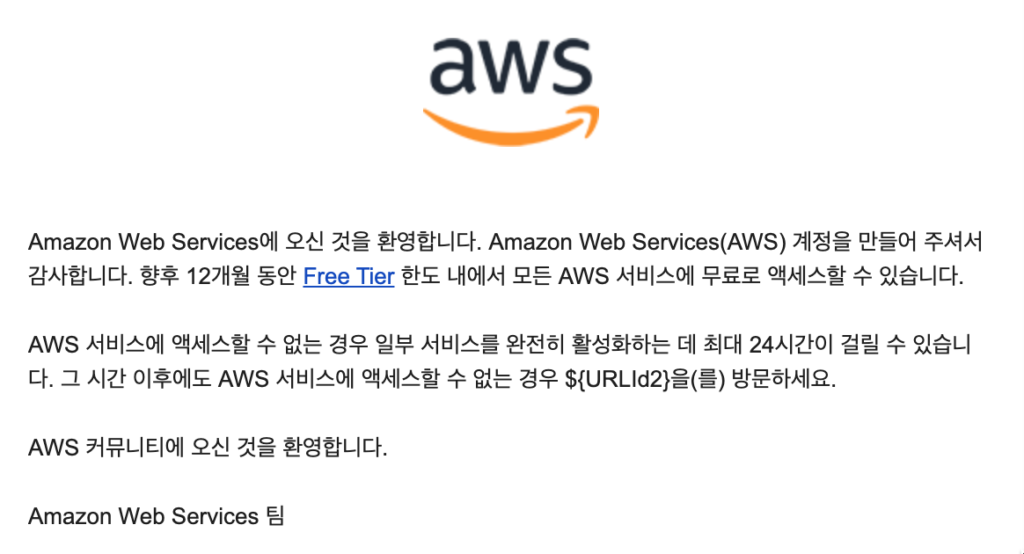
워드프레스 설치 방법
AWS 라이트세일
AWS 회원가입이 완료되면 AWS 라이트세일 홈페이지로 이동하여 인스턴트를 생성합니다.
인스턴트는 ‘AWS서비스 단위’로 이해하시면 쉬운데요. ‘워드프레스 서비스 1개’를 생성한다는 개념입니다. 여기서는 워드프레스를 생성하는 과정을 정리하였고 아래 순서에 맞춰 워드프레스 인스턴트를 생성할 수 있습니다.
라이트세일에서 워드프레스 설치 과정
라이트세일에서 워드프레스 서비스를 생성하는 과정은 다음과 같습니다. 실제 해보시면 1분도 안걸릴 정도로 쉽고 편리하게 되어 있습니다.
- AWS라이트세일 홈페이지 우측의 [인스턴트 생성] 버튼을 클릭합니다.
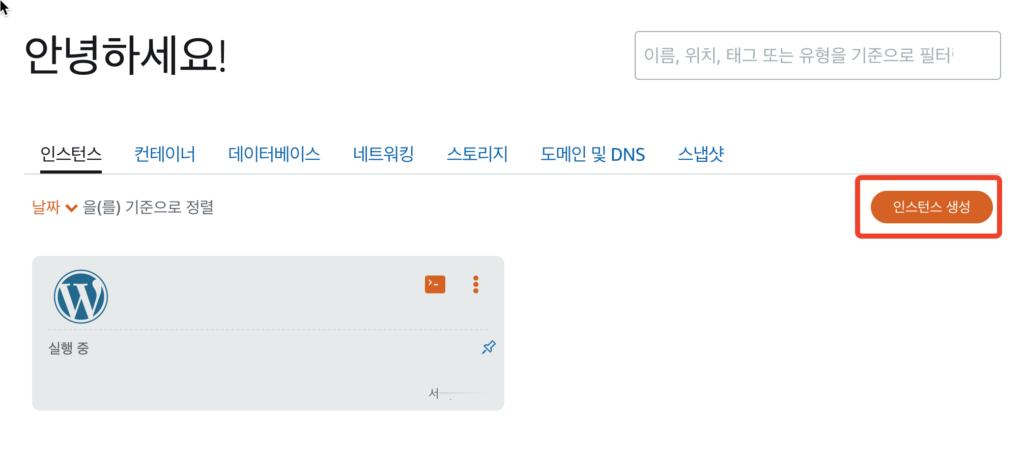
- 인스턴트 위치, 리전선택: 워드프레스 서버의 위치를 선택하는 것으로 [서울]을 선택합니다. 만약 특정 나라를 대상으로 서비스 한다면 지역에 맞는 리전을 선택합니다.
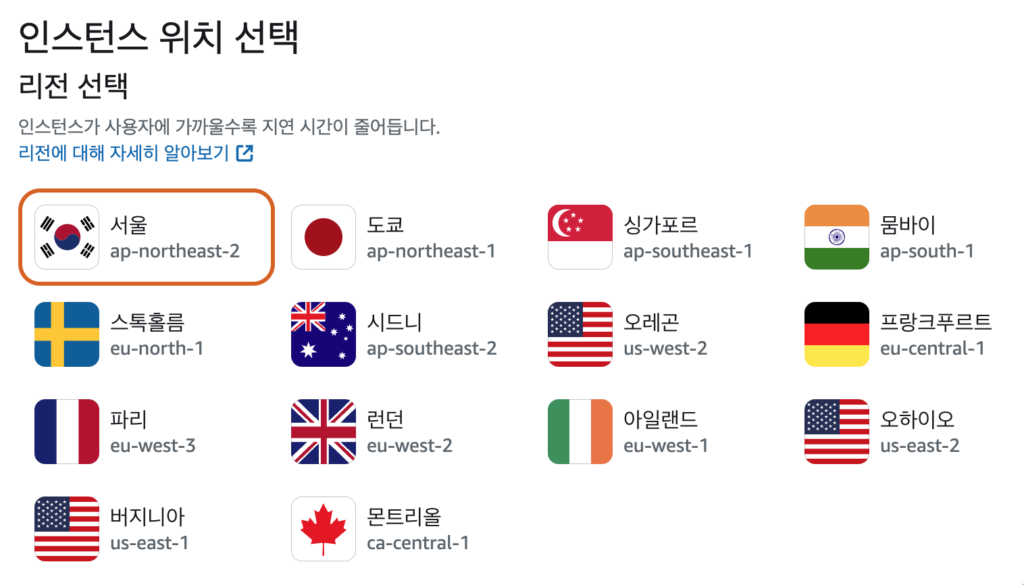
- 플랫폼과 블루프린트 선택: 플랫폼에서는 Linux OS를 선택하시고 블루프린트에서는 WordPress를 선택합니다. 만약 워드프레스 한 개를 설치하고 여러 사이트를 운영하실 계획이라면 WordPress Multisite를 선택하시면 됩니다.
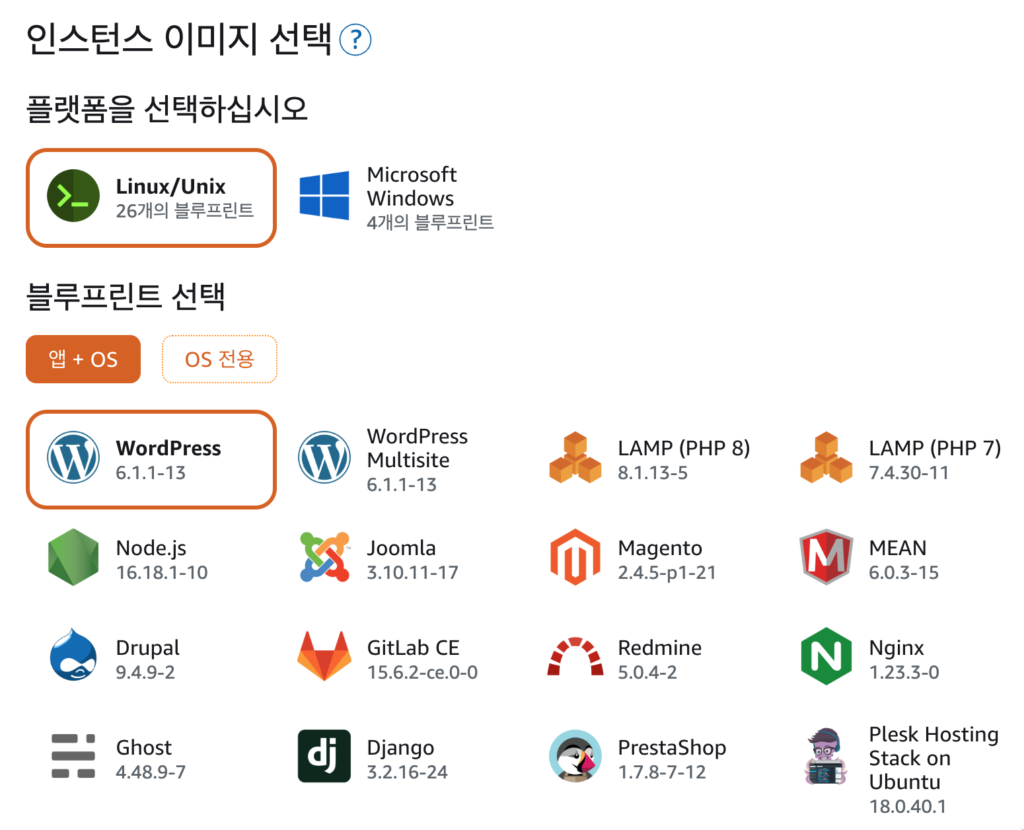
- 인스턴트 플랜 사용: 서버 용량에 따른 가격이 표시되어 있습니다. 처음 소규모로 운영할 예정이라면 왼쪽의 3.5달러 플랜을 선택하세요.
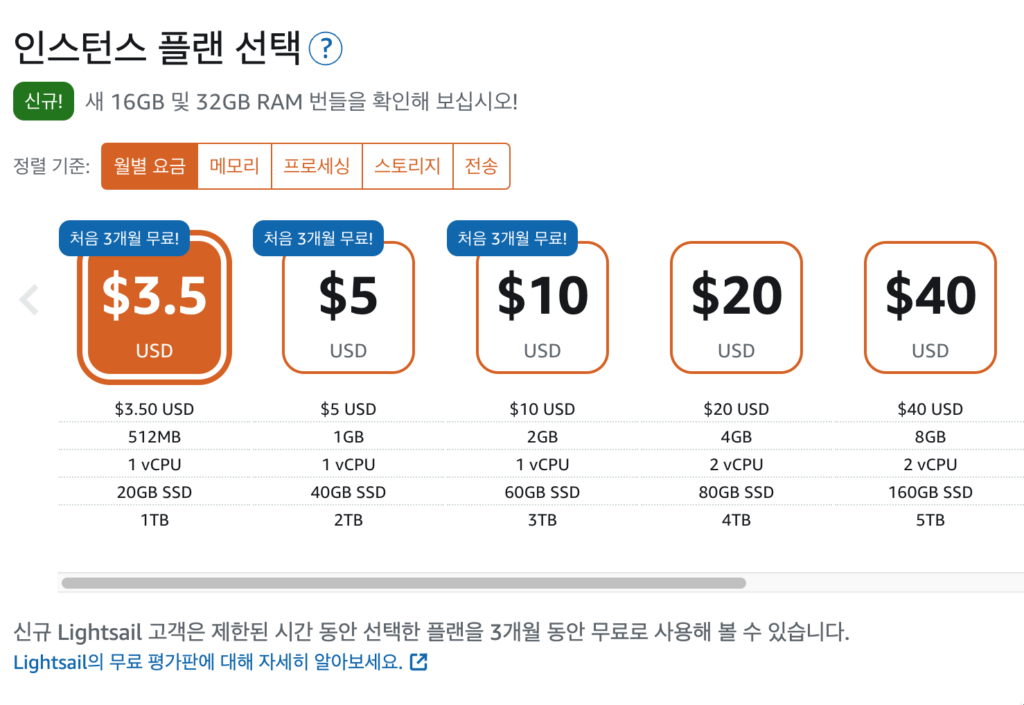
- 인스턴트 확인: 인스턴트 이름(서비스 이름)을 입력하여 수정하세요
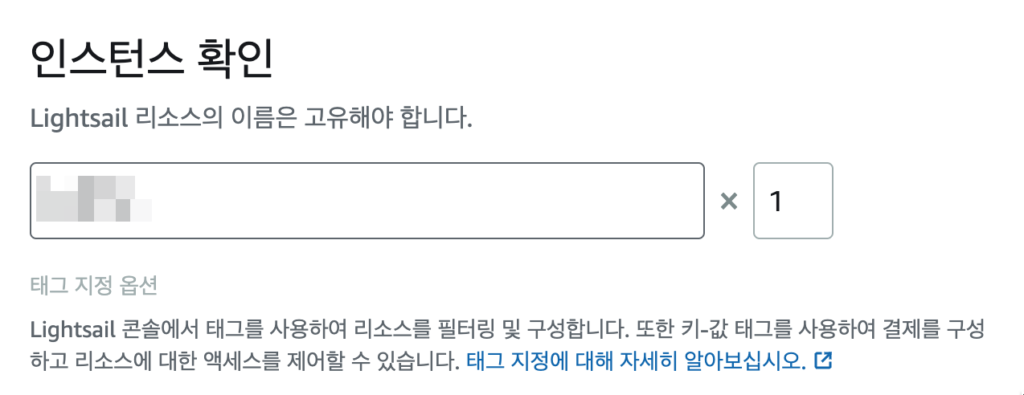
- 잠시뒤 생성한 인스턴트가 활성화되고 사용할 수 있습니다.
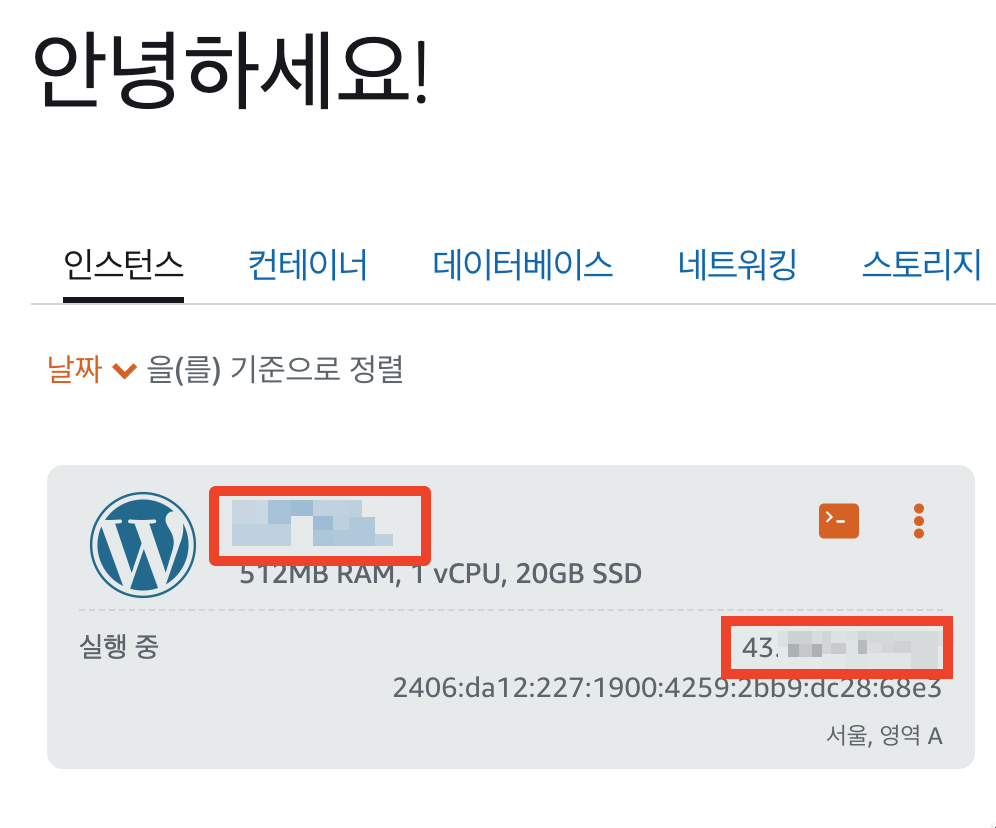
워드프레스 인스턴트 정보 확인
워드프레스 인스턴트 설치가 완료되면 라이트세일 홈에서 인스턴트 목록을 확인할 수 있습니다. 이곳에서 워드프레스 운영에 필요한 IP접속주소,SFTP 접속을 위한 보안키(PEM)를 다운로드 받을 수 있습니다.
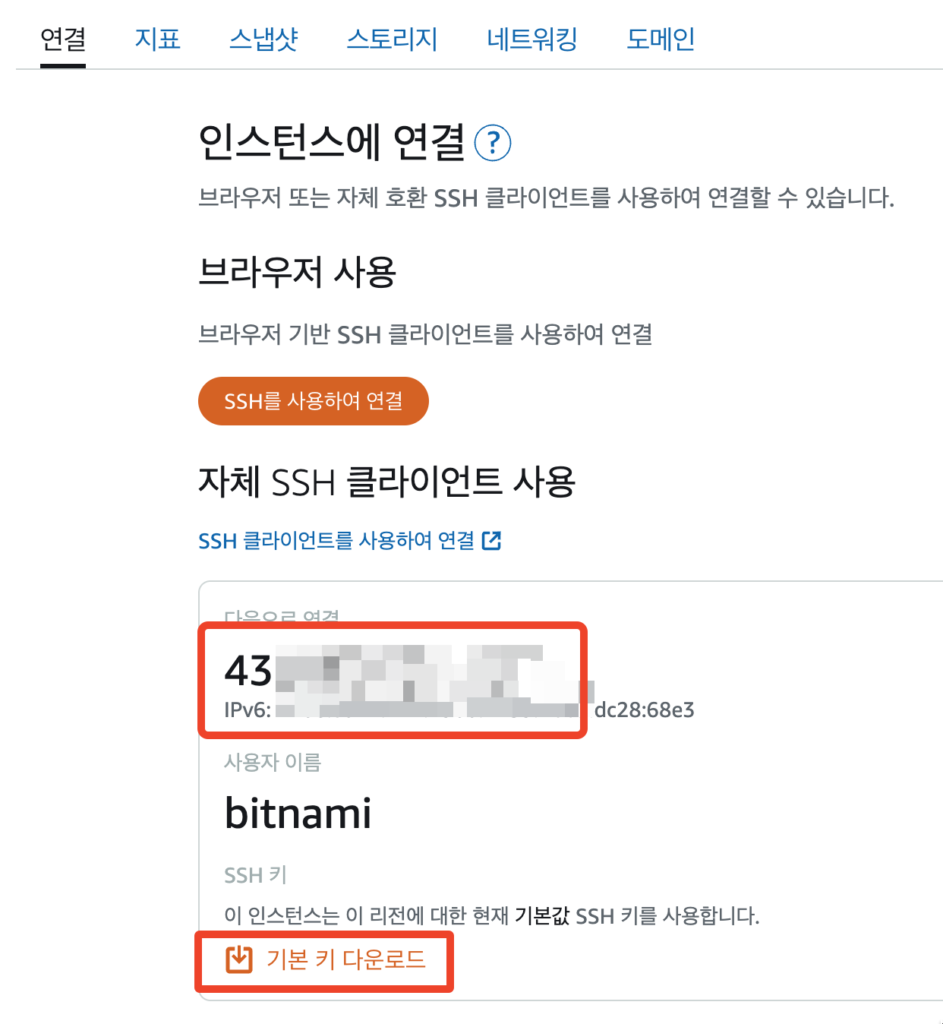
워드프레스 설치 확인 및 이후 확인 사항
워드프레스 설치가 완료되면 AWS 라이트세일 인스턴트의 IP주소 복사하여 웹브라우저 붙여넣기 하면 설치 결과를 확인할 수 있습니다.
기본적인 워드프레스 설치 이후에는 다음 사항을 확인할 필요가 있습니다.
- 워드프레스에 도메인 연결
- 라이트세일 인스턴트 고정 IP 설정
- 보안접속 https 설정
- 워드프레스 관리자 페이지 접속을 위한 패스워드 확인 법
- 워드프레스 설정
자세히 적느라 긴 글이 되었습니다만 실제 라이트세일에서 워드프레스 설치는 1분도 채 되지 않을 정도로 간단합니다. 서버나 설정 지식이 없어서 망설였던 분이라면 꼭 시도해 보시길 바랍니다.
티스토리 글을 워드프레스로 옯기는 방법 워드프레스 운영을 위한 호스팅 업체 비교 블로그 운영을 위한 네이버 vs 티스토리 vs 워드프레스 비교